Mi az a MusixMuze Search?
MusixMuze Search segíti elő, mint egy böngésző kiterjesztés, amely az Ön számára jobb keresési élményt, mikor jön-hoz énekesmadár, művész, zenei videók, albumok, és többet megtudni. Bár az alkalmazás támogatta Chrome internetes áruház, mi akar alig hív ez megbízható és hasznos. Megváltoztatja a böngésző beállításait, beleértve a haza oldal, új lapon, és a hiba kutatás eltartó. Ily módon, ez elősegíti a szponzorok, és így nyereséget a fejlesztők számára. Ha nem szeretné, hogy pazarolja az idejét a keresővel többé, akkor kell megszabadulni a MusixMuze Search azonnal.
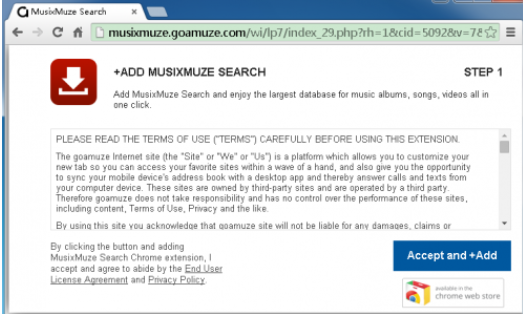
Hogyan működik a MusixMuze Search?
MusixMuze Search letölthető a Chrome internetes áruház, és ez is birtokol egy tisztviselő website, Goamuze.com. Hogy azonban nem megáll ez-ból szerzés elosztott-ban szabad szoftver csomagok, és a belépő a számítógépek, a felhasználók előzetes értesítés nélkül. Szabad szoftver telepítésekor meg kell győződjön meg róla, hogy válasszon a speciális mód. Ha nem így csinálni, Ön vállalja, hogy minden további apps, hogy felajánlotta, hogy ha telepítése. Ezek az alkalmazások általában ad-támogatott. Azt tanácsoljuk, hogy elkerülje őket mozgó.
Egyszer a rendszer MusixMuze Search megváltoztatja a web böngésző beállításait. Ez helyettesíti a haza oldal, új lapon, és a hiba kutatás eltartó. Minden alkalommal, amikor rákeres az interneten, hogy átirányítani,-Musixmuze.searchalgo.com, Search.yahoo.com vagy némely más website. Akkor lesz bemutatott-val eredmények, amely magában foglalja a szponzorált linkek. Ön is észreveheti, hirdetési adatait, a más meglátogatott oldalak. Azt tanácsoljuk, hogy legyen óvatos, ezek a hirdetések, mert ők május lenni megbízhatatlan. A hirdetések is megvilágít ön-hoz nem biztonságos websites, kölcsönható vezethet malware fertőzések vagy más nem kívánt következményekkel járhat. A reklámok is lassítja a böngészés sebességét. Azt tanácsoljuk, hogy MusixMuze Search megszünteti a böngészőben, és visszamegy-hoz eredeti beállításait.
Hogyan lehet eltávolítani MusixMuze Search?
Hogy MusixMuze Search törölni, akkor kézi és automatikus eltávolítása lehetőségek közül válasszanak. Ha úgy dönt, hogy manuálisan törölje a MusixMuze Search, akkor, hogy távolítsa el a nem kívánt programot a számítógépről, és erősít a böngésző beállításait. Abban az esetben részletes utasításokat, hogyan kell csinálni, hogy van szüksége, használhatja a kézi MusixMuze Search removal útmutató alábbi a cikk. Ha azonban úgy dönt, hogy megy egy sokkal megbízhatóbb megoldás helyett, akkor végre egy anti-malware eszköz. Ez átkutat számítógépetek, érzékeli a kérdéseket, és véget ér a MusixMuze Search, velük együtt. Több mint, hogy a biztonsági segédprogram továbbra is felfüggeszti hasznos a jövőben is működik, mint egy malware megelőző intézkedés.
Offers
Letöltés eltávolítása eszközto scan for MusixMuze SearchUse our recommended removal tool to scan for MusixMuze Search. Trial version of provides detection of computer threats like MusixMuze Search and assists in its removal for FREE. You can delete detected registry entries, files and processes yourself or purchase a full version.
More information about SpyWarrior and Uninstall Instructions. Please review SpyWarrior EULA and Privacy Policy. SpyWarrior scanner is free. If it detects a malware, purchase its full version to remove it.

WiperSoft részleteinek WiperSoft egy biztonsági eszköz, amely valós idejű biztonság-ból lappangó fenyeget. Manapság sok használók ellát-hoz letölt a szabad szoftver az interneten, de ami ...
Letöltés|több


Az MacKeeper egy vírus?MacKeeper nem egy vírus, és nem is egy átverés. Bár vannak különböző vélemények arról, hogy a program az interneten, egy csomó ember, aki közismerten annyira utá ...
Letöltés|több


Az alkotók a MalwareBytes anti-malware nem volna ebben a szakmában hosszú ideje, ők teszik ki, a lelkes megközelítés. Az ilyen weboldalak, mint a CNET statisztika azt mutatja, hogy ez a biztons ...
Letöltés|több
Quick Menu
lépés: 1. Távolítsa el a(z) MusixMuze Search és kapcsolódó programok.
MusixMuze Search eltávolítása a Windows 8
Kattintson a jobb gombbal a képernyő bal alsó sarkában. Egyszer a gyors hozzáférés menü mutatja fel, vezérlőpulton válassza a programok és szolgáltatások, és kiválaszt Uninstall egy szoftver.


MusixMuze Search eltávolítása a Windows 7
Kattintson a Start → Control Panel → Programs and Features → Uninstall a program.


Törli MusixMuze Search Windows XP
Kattintson a Start → Settings → Control Panel. Keresse meg és kattintson a → összead vagy eltávolít programokat.


MusixMuze Search eltávolítása a Mac OS X
Kettyenés megy gomb a csúcson bal-ból a képernyőn, és válassza az alkalmazások. Válassza ki az alkalmazások mappa, és keres (MusixMuze Search) vagy akármi más gyanús szoftver. Most jobb kettyenés-ra minden ilyen tételek és kiválaszt mozog-hoz szemét, majd kattintson a Lomtár ikonra és válassza a Kuka ürítése menüpontot.


lépés: 2. A böngészők (MusixMuze Search) törlése
Megszünteti a nem kívánt kiterjesztéseket, az Internet Explorer
- Koppintson a fogaskerék ikonra, és megy kezel összead-ons.


- Válassza ki az eszköztárak és bővítmények és megszünteti minden gyanús tételek (kivéve a Microsoft, a Yahoo, Google, Oracle vagy Adobe)


- Hagy a ablak.
Internet Explorer honlapjára módosítása, ha megváltozott a vírus:
- Koppintson a fogaskerék ikonra (menü), a böngésző jobb felső sarkában, és kattintson az Internetbeállítások parancsra.


- Az Általános lapon távolítsa el a rosszindulatú URL, és adja meg a előnyösebb domain nevet. Nyomja meg a módosítások mentéséhez alkalmaz.


Visszaállítása a böngésző
- Kattintson a fogaskerék ikonra, és lépjen az Internetbeállítások ikonra.


- Megnyitja az Advanced fülre, és nyomja meg a Reset.


- Válassza ki a személyes beállítások törlése és pick visszaállítása egy több időt.


- Érintse meg a Bezárás, és hagyjuk a böngésző.


- Ha nem tudja alaphelyzetbe állítani a böngészőben, foglalkoztat egy jó hírű anti-malware, és átkutat a teljes számítógép vele.
Törli MusixMuze Search a Google Chrome-ból
- Menü (jobb felső sarkában az ablak), és válassza ki a beállítások.


- Válassza ki a kiterjesztés.


- Megszünteti a gyanús bővítmények listából kattintson a szemétkosárban, mellettük.


- Ha nem biztos abban, melyik kiterjesztés-hoz eltávolít, letilthatja őket ideiglenesen.


Orrgazdaság Google Chrome homepage és hiba kutatás motor ha ez volt a vírus gépeltérítő
- Nyomja meg a menü ikont, és kattintson a beállítások gombra.


- Keresse meg a "nyit egy különleges oldal" vagy "Meghatározott oldalak" alatt "a start up" opciót, és kattintson az oldalak beállítása.


- Egy másik ablakban távolítsa el a rosszindulatú oldalakat, és adja meg a egy amit ön akar-hoz használ mint-a homepage.


- A Keresés szakaszban válassza ki kezel kutatás hajtómű. A keresőszolgáltatások, távolítsa el a rosszindulatú honlapok. Meg kell hagyni, csak a Google vagy a előnyben részesített keresésszolgáltatói neved.




Visszaállítása a böngésző
- Ha a böngésző még mindig nem működik, ahogy szeretné, visszaállíthatja a beállításokat.
- Nyissa meg a menü, és lépjen a beállítások menüpontra.


- Nyomja meg a Reset gombot az oldal végére.


- Érintse meg a Reset gombot még egyszer a megerősítő mezőben.


- Ha nem tudja visszaállítani a beállításokat, megvásárol egy törvényes anti-malware, és átvizsgálja a PC
MusixMuze Search eltávolítása a Mozilla Firefox
- A képernyő jobb felső sarkában nyomja meg a menü, és válassza a Add-ons (vagy érintse meg egyszerre a Ctrl + Shift + A).


- Kiterjesztések és kiegészítők listába helyezheti, és távolítsa el az összes gyanús és ismeretlen bejegyzés.


Változtatni a honlap Mozilla Firefox, ha megváltozott a vírus:
- Érintse meg a menü (a jobb felső sarokban), adja meg a beállításokat.


- Az Általános lapon törölni a rosszindulatú URL-t és adja meg a előnyösebb honlapján vagy kattintson a visszaállítás az alapértelmezett.


- A változtatások mentéséhez nyomjuk meg az OK gombot.
Visszaállítása a böngésző
- Nyissa meg a menüt, és érintse meg a Súgó gombra.


- Válassza ki a hibaelhárításra vonatkozó részeit.


- Nyomja meg a frissítés Firefox.


- Megerősítő párbeszédpanelen kattintson a Firefox frissítés még egyszer.


- Ha nem tudja alaphelyzetbe állítani a Mozilla Firefox, átkutat a teljes számítógép-val egy megbízható anti-malware.
MusixMuze Search eltávolítása a Safari (Mac OS X)
- Belépés a menübe.
- Válassza ki a beállítások.


- Megy a Bővítmények lapon.


- Koppintson az Eltávolítás gomb mellett a nemkívánatos MusixMuze Search, és megszabadulni minden a többi ismeretlen bejegyzést is. Ha nem biztos abban, hogy a kiterjesztés megbízható, vagy sem, egyszerűen törölje a jelölőnégyzetet annak érdekében, hogy Tiltsd le ideiglenesen.
- Indítsa újra a Safarit.
Visszaállítása a böngésző
- Érintse meg a menü ikont, és válassza a Reset Safari.


- Válassza ki a beállítások, melyik ön akar-hoz orrgazdaság (gyakran mindannyiuk van előválaszt) és nyomja meg a Reset.


- Ha a böngésző nem tudja visszaállítani, átkutat a teljes PC-val egy hiteles malware eltávolítás szoftver.
Site Disclaimer
2-remove-virus.com is not sponsored, owned, affiliated, or linked to malware developers or distributors that are referenced in this article. The article does not promote or endorse any type of malware. We aim at providing useful information that will help computer users to detect and eliminate the unwanted malicious programs from their computers. This can be done manually by following the instructions presented in the article or automatically by implementing the suggested anti-malware tools.
The article is only meant to be used for educational purposes. If you follow the instructions given in the article, you agree to be contracted by the disclaimer. We do not guarantee that the artcile will present you with a solution that removes the malign threats completely. Malware changes constantly, which is why, in some cases, it may be difficult to clean the computer fully by using only the manual removal instructions.
